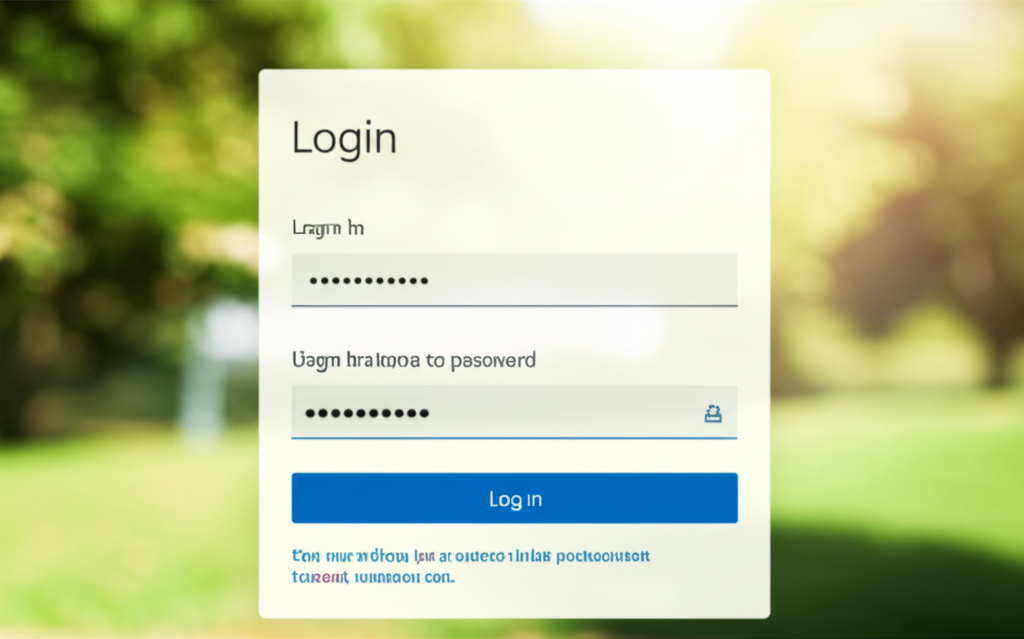Windows 11でログインパスワードを不要にするとPC起動がスムーズになる反面、セキュリティリスクが高まる可能性があります。
特に個人情報や機密情報を扱う場合は注意が必要です。
パスワード省略によるリスクと対策を理解し、安全と利便性のバランスを取りましょう。
パスワード省略はPC起動時の手間を省きますが、紛失や盗難時に情報漏洩のリスクが高まります。
簡単な設定でログインをスムーズにする方法もありますが、セキュリティリスクを考慮した上で設定を行いましょう。

Windows 11でパスワードを省略すると、具体的に何ができるの?

PC起動時のパスワード入力を省略して、すぐに作業に取り掛かれるようになります。
この記事でわかること
- パスワード省略設定
- セキュリティリスク
- リスク軽減策
- 代替認証方法
Windows 11 ログインパスワード不要設定の注意点

Windows 11でログインパスワードを不要に設定すると、PC起動時の手間が省けて便利です。
しかし、セキュリティリスクが高まる可能性があるため、注意が必要です。
特に、個人情報や機密情報を多く扱う場合は、パスワード設定の重要性を再認識する必要があります。
ここでは、パスワード省略によって生じるリスクと、そのリスクを軽減するための対策について解説します。
また、簡単設定でログインをスムーズにする方法も紹介するため、セキュリティと利便性のバランスを考慮して、自分に合った設定を見つけましょう。
パスワード省略の利便性とリスク
パスワード省略は、PC起動時やスリープからの復帰時にパスワードを入力する手間を省き、素早くPCを使えるようになる点が大きなメリットです。
例えば、頻繁にPCを起動・スリープさせるユーザーにとっては、数秒の入力時間でも積み重なると大きな時間短縮につながります。

パスワード省略って、そんなに便利なの?

毎日の積み重ねを考えると、時間短縮効果は大きいですよ。
一方で、パスワードを省略すると、PCのセキュリティレベルが低下し、第三者に不正にアクセスされるリスクが高まります。
例えば、PCを紛失したり盗難に遭った場合、パスワードが設定されていないと、簡単に個人情報や機密情報にアクセスされてしまう可能性があります。
簡単設定でログインをスムーズに
Windows 11では、「netplwiz」コマンドを使用することで、簡単にログインパスワードを不要にする設定が可能です。
これは、GUI(グラフィカルユーザーインターフェース)上で操作できるため、コマンド操作に不慣れなユーザーでも容易に設定できます。

コマンドって難しそうだけど、本当に簡単なの?

手順通りに進めれば、初心者でも問題なく設定できますよ。
設定方法は、「Windowsキー + R」で「ファイル名を指定して実行」を開き、「netplwiz」と入力してEnter。
表示された「ユーザーアカウント」ウィンドウで、「ユーザーがこのコンピューターを使うには、ユーザー名とパスワードを入力する必要があります」のチェックを外し、「適用」をクリック。
表示されたウィンドウに、現在使用しているユーザーアカウントのパスワードを入力し、「OK」をクリックすることで設定できます。
この設定を行うことで、次回起動時からパスワード入力が不要になります。
ただし、この設定はセキュリティリスクを高めるため、十分に理解した上で自己責任で行う必要があります。
Windows 11 ログインパスワード不要にする方法
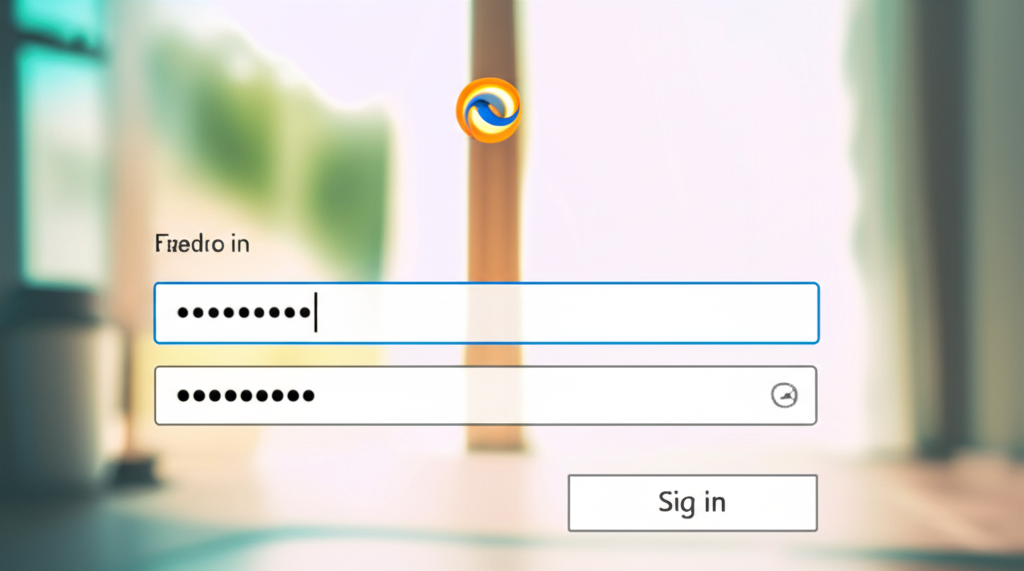
Windows 11でログインパスワードを不要に設定すると、PC起動時の手間が省けるため、時間を有効活用できます。
しかし、パスワードを無効にすることは、セキュリティリスクを高めることにも繋がります。
安易に設定せず、リスクと利便性を比較検討することが重要です。
ここでは、Windows 11でログインパスワードを不要にする2つの方法と、代替手段としての生体認証について解説します。
netplwizコマンドを使った簡単な設定方法と、レジストリを編集する詳細な設定方法を理解することで、ご自身の環境に合わせた最適な設定を選択できます。
netplwizコマンドで簡単設定
netplwizコマンドを使用すると、Windows 11の自動ログイン設定をGUI上で簡単に行えます。
自動ログイン設定とは、PC起動時にユーザー名とパスワードの入力を省略し、自動的にWindowsにログインする機能のことです。
例えば、自宅でのみ使用するPCや、自分以外の人が触る可能性が低いPCなどで活用されています。
この方法では、Windowsのシステム設定画面から数クリックで自動ログインを有効にできるため、手軽にパスワード入力を省略できます。
レジストリ変更による詳細設定
レジストリを編集することで、Windows 11の自動ログインに関するより詳細な設定が可能です。
レジストリとは、Windowsの動作に必要な設定情報が記録されたデータベースのことです。
例えば、起動時に特定のプログラムを自動実行したり、ハードウェアの動作を制御したりするために利用されます。
レジストリの編集は、Windowsの動作に深く関わる部分を変更するため、誤った操作を行うとシステムが不安定になる可能性があります。

レジストリの編集は難しそう…

レジストリの編集は、PCに慣れていない方には難しいかもしれません。慎重に進めてください。
レジストリを編集して自動ログインを設定することで、より細かな設定が可能になる一方、システムに予期せぬ問題が発生するリスクも伴います。
そのため、レジストリの編集を行う場合は、事前にシステムのバックアップを作成し、慎重に作業を進めることをおすすめします。
PIN・顔認証など代替手段との比較
パスワードを不要にする代わりに、PINコードや顔認証、指紋認証といった生体認証を設定する方法があります。
生体認証とは、指紋や顔などの個人の身体的な特徴を利用して本人確認を行う技術のことです。
例えば、スマートフォンやタブレットなどのモバイルデバイスのロック解除に広く利用されています。
これらの認証方法は、パスワードを入力する手間を省きつつ、一定のセキュリティレベルを維持できるため、利便性と安全性のバランスを取りたい方におすすめです。
PINコードは、数字4桁以上で設定できる暗証番号で、パスワードよりも短い桁数で設定できるため、入力が容易です。
顔認証や指紋認証は、Windows Helloという機能を利用して設定できます。
これらの生体認証は、パスワードを入力する手間を省きつつ、パスワードよりも安全性が高いとされています。
顔認証は、専用のカメラが必要になる場合があります。
指紋認証は、指紋リーダーが搭載されたPCや、外付けの指紋リーダーを使用することで利用可能です。
| 認証方法 | メリット | デメリット |
|---|---|---|
| PINコード | パスワードより短い桁数で設定可能 | パスワードよりセキュリティが低い可能性がある |
| 顔認証 | パスワードレスで安全性が高い | 専用のカメラが必要な場合がある |
| 指紋認証 | パスワードレスで安全性が高い | 指紋リーダーが必要 |
| パスワード | 一般的で広く利用されている | 入力の手間がかかる |
パスワードを不要にするだけでなく、より安全で便利な認証方法を検討することで、Windows 11をより快適に利用できます。
パスワード無効化のセキュリティリスクと対策

Windows 11でログインパスワードを無効にすると、PCへの不正アクセスリスクが高まります。
特に共有環境やセキュリティ意識が低い場合、そのリスクは顕著です。
利便性を優先するあまり、セキュリティレベルの低下を招く可能性があります。
パスワード無効化に伴うリスクを理解した上で、セキュリティレベルを維持・向上させるための対策を講じることが重要です。
このセクションでは、セキュリティリスクを詳細に分析し、具体的な対策と代替認証の推奨について解説します。
リスク理解が不可欠な理由
パスワード無効化は、セキュリティにおける最初の防壁を取り除く行為です。
これにより、PCに物理的にアクセスできるすべての人が、個人情報や機密データに容易にアクセスできるようになります。
例えば、カフェや図書館など公共の場でPCを置き忘れた場合、悪意のある第三者に情報が盗まれるリスクが高まります。

パスワードを無効にすると、どんな危険があるの?

パスワード無効化は、自宅外でPCを紛失した場合のリスクを大幅に高めることを覚えておきましょう。
パスワード無効化のリスクを認識することは、適切な対策を講じるための第一歩です。
リスクを甘く見ることなく、セキュリティ意識を高めることが大切です。
セキュリティレベル低下を防ぐ対策
セキュリティレベルを低下させないためには、多要素認証(MFA)の導入が有効です。
MFAは、パスワードに加えて、スマートフォンに送信される確認コードや生体認証などを組み合わせることで、セキュリティ強度を高めます。
例えば、Microsoft Authenticatorアプリを利用すれば、手軽にMFAを導入できます。

MFAって難しそうだけど、本当に効果があるの?

MFAは、パスワードが漏洩した場合でも、不正アクセスを阻止する有効な手段です。
さらに、Windows Defenderなどのセキュリティソフトを常に最新の状態に保ち、定期的なウイルススキャンを実施することも重要です。
これらの対策を組み合わせることで、パスワード無効化によるセキュリティリスクを軽減できます。
リスクを考慮した代替認証の推奨
パスワード無効化の代替として、PINコードやWindows Hello(顔認証・指紋認証)の利用を推奨します。
これらの生体認証は、パスワードよりも安全性が高く、生体情報が漏洩するリスクも低いとされています。
例えば、顔認証であれば、写真や動画による不正アクセスを防ぐための対策が施されています。

顔認証って、セキュリティ的に本当に安全なの?

Windows Helloは、高度な顔認識技術を使用しており、写真などによるなりすましを防ぐことができます。
PINコードやWindows Helloは、利便性とセキュリティのバランスが取れた認証方法です。
パスワード無効化を検討する前に、これらの代替手段を検討し、より安全な環境を構築することをおすすめします。
状況別おすすめログイン方法

Windows 11でログイン方法を見直すことは、日々のPC利用をより快適にする上で重要です。
特に、個人の利用状況やセキュリティに対する意識によって、最適なログイン方法は異なります。
利便性を優先するか、セキュリティを重視するかによって、設定を使い分けることが大切です。
各ユーザーのニーズに合わせたログイン方法を選択することで、Windows 11をより快適に、そして安全に利用することが可能です。
以下では、具体的な設定方法を解説し、各ログイン方法のメリット・デメリットを比較検討します。
個人利用における利便性重視の設定
個人利用では、ログインの手間を省き、スムーズにPCを利用したいというニーズが大きいです。
自宅など比較的安全な環境で使用する場合、パスワードレス設定やPINコードによるログインが有効です。
これらの設定により、毎回パスワードを入力する手間が省け、より迅速にPCを使い始めることができます。
パスワードレス設定やPINコードによるログインは、利便性を高める一方で、セキュリティリスクも伴います。
特に、PINコードは短い桁数で設定できるため、推測されやすいという側面があります。
セキュリティ意識の高いユーザー向け設定
セキュリティ意識が高いユーザーにとって、ログイン時の安全性は最優先事項です。
複雑なパスワードの設定に加え、Windows Hello(顔認証・指紋認証)の利用が推奨されます。
これらの生体認証技術は、パスワードよりも安全性が高く、第三者による不正アクセスを効果的に防ぐことができます。
Windows Helloは、高度なセキュリティを提供する一方で、対応デバイスが必要となる場合があります。
また、顔認証の場合、照明条件によっては認証に失敗することもあります。
用途に応じた最適な設定選択
Windows 11のログイン方法は、利用シーンに応じて柔軟に選択することが重要です。
例えば、自宅での個人利用では利便性を優先し、職場や公共の場所ではセキュリティを重視するといった使い分けが考えられます。
状況に合わせて最適な設定を選択することで、利便性と安全性のバランスを取ることができます。
Windows 11では、複数のログイン方法を組み合わせることも可能です。
例えば、普段はPINコードでログインし、重要な作業を行う際にはWindows Helloを使用するといった使い方もできます。
よくある質問(FAQ)
- Windows 11でログインパスワードを不要にすると、どのようなリスクがありますか?
-
ログインパスワードを不要にすると、PCへの不正アクセスリスクが高まります。
特に、共有環境やセキュリティ意識が低い場合は注意が必要です。
利便性を優先するあまり、セキュリティレベルの低下を招く可能性があります。
- Windows 11でログインパスワードを不要にする場合、どのような対策をすればセキュリティを維持できますか?
-
多要素認証(MFA)の導入が有効です。
パスワードに加えて、スマートフォンに送信される確認コードや生体認証などを組み合わせることで、セキュリティ強度を高めます。
また、Windows Defenderなどのセキュリティソフトを常に最新の状態に保ち、定期的なウイルススキャンを実施することも重要です。
- Windows 11でログインパスワードを不要にする代わりに、どのような代替手段がありますか?
-
PINコードやWindows Hello(顔認証・指紋認証)の利用がおすすめです。
これらの生体認証は、パスワードよりも安全性が高く、生体情報が漏洩するリスクも低いとされています。
- Windows 11でログインパスワードを`netplwiz`コマンドで不要にする方法を教えてください。
-
「Windowsキー + R」で「ファイル名を指定して実行」を開き、「netplwiz」と入力してEnter。
表示された「ユーザーアカウント」ウィンドウで、「ユーザーがこのコンピューターを使うには、ユーザー名とパスワードを入力する必要があります」のチェックを外し、「適用」をクリック。
表示されたウィンドウに、現在使用しているユーザーアカウントのパスワードを入力し、「OK」をクリックすることで設定できます。
- Windows 11で自動ログインを設定する際、レジストリを編集する必要がありますか?
-
netplwizコマンドを使用すればGUI上で簡単に設定できるため、必ずしもレジストリを編集する必要はありません。レジストリの編集は、PCに慣れていない方には難しく、誤った操作を行うとシステムが不安定になる可能性があるため、慎重に進めてください。
- Windows 11でログイン方法を選ぶ際、どのような基準で選ぶべきですか?
-
個人の利用状況やセキュリティに対する意識によって、最適なログイン方法は異なります。
自宅など比較的安全な環境で使用する場合は利便性を優先し、職場や公共の場所ではセキュリティを重視するといった使い分けが考えられます。
まとめ
Windows 11でログインパスワードを不要にすると、PC起動がスムーズになる反面、セキュリティリスクが高まる点に注意が必要です。
この記事では、以下の重要なポイントを解説しました。
netplwizコマンドやレジストリ編集によるパスワード省略設定- パスワード省略に伴うセキュリティリスクとその対策
- PINコードやWindows Helloなどの代替認証方法
これらの情報を参考に、ご自身の利用環境やセキュリティ意識に合わせて、最適なログイン方法を選択し、より安全で快適なWindows 11環境を構築しましょう。